El Galaxy Note 9 trae consigo una gran cantidad de actualizaciones, sin embargo, la más grande no es su enorme batería de 4.000 mAh, sino el nuevo S Pen conectado que ahora viene con Bluetooth incorporado y un supercondensador. Esto permite que el S Pen actúe como un control remoto inalámbrico, además del lápiz tradicional que todavía sigue siendo.
El botón del S Pen ahora se puede usar para abrir la aplicación de la cámara y capturar imágenes, desplazarse por la galería o las páginas web en Google Chrome, reproducir o pausar música y mucho más. Si bien el soporte para el S Pen se limita principalmente a las aplicaciones y funciones de Samsung en este momento, los desarrolladores externos pronto podrán integrar el soporte para el mismo en sus aplicaciones..
Formas de personalizar el S Pen
Hay un montón de oportunidades para que las capacidades de control remoto del S Pen se expandan más allá de su alcance actual, pero hasta entonces, echemos un vistazo a cómo puede personalizar una gran cantidad de funciones del S Pen:
1. Mantenga pulsado para abrir aplicaciones
Si ha escuchado algo sobre el Galaxy Note 9 S Pen, entonces sabría que Si mantiene presionado el botón S Pen, podrá abrir la aplicación de la cámara de forma predeterminada.. Sin embargo, puede personalizar la función o aplicación que debería abrirse cuando haya presionado el botón simplemente yendo a 'Funciones avanzadas> S Pen> S Pen Remote' en el menú Configuración.
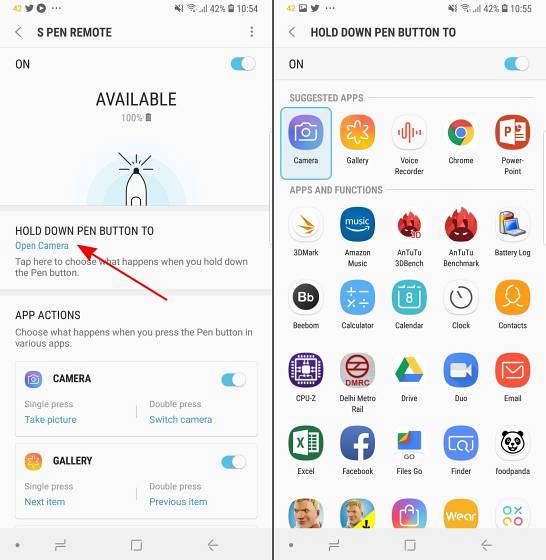
Entonces necesitas toque la opción 'Mantener presionado el botón del lápiz para' aquí para ver una lista de funciones y aplicaciones que puede asignar a esta acción. Por lo general, escucho música y escritura en pantalla en páginas web simultáneamente, por lo que asigné Google Play Music para que se inicie al mantener presionado el botón S Pen. Esta es una de mis funciones favoritas del nuevo S Pen.
2. Personalizar las acciones de la aplicación
Además, cuando se desplaza hacia abajo en la página de configuración 'S Pen Remote', notará que puede personalizar las acciones que puede realizar para cada aplicación compatible como la cámara, Chrome, Galería y Powerpoint, entre otras. Tu podrías seleccione lo que sucede al presionar una o dos veces el botón del S Pen o deshabilítelo de trabajar en una determinada aplicación.
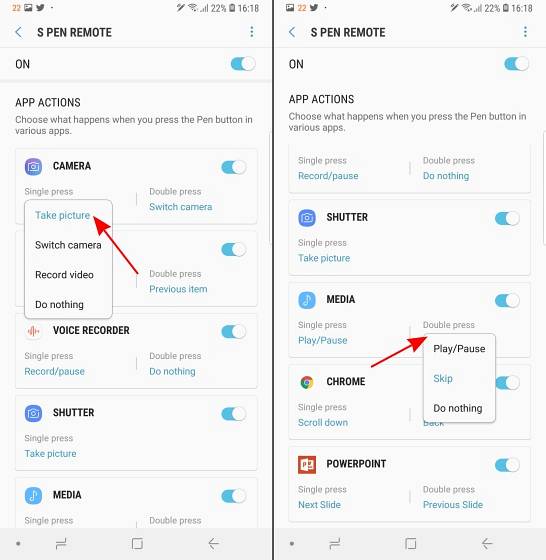
Tomemos la aplicación de la cámara, por ejemplo, donde tiene la capacidad de hacer clic en las fotos con una 'sola pulsación' y cambiar entre la cámara frontal o trasera con una doble pulsación de forma predeterminada. Sin embargo, si desea abrir la cámara y grabar un video con el S Pen, puede hacerlo mediante Asignar la tarea a una acción de pulsación 'simple' o 'doble'.
Descubrirá que lo mismo ocurre con todas las demás aplicaciones compatibles, sin embargo, la cantidad de acciones es bastante limitada. Google Chrome es la única aplicación además de la cámara que tiene más de dos acciones, así que tengamos la esperanza de que el SDK abierto introduzca acciones de aplicaciones más nuevas (junto con nuevas aplicaciones compatibles).
3. Desbloquear el teléfono con S Pen
La capacidad de desbloquear su Galaxy Note 9 con el nuevo S Pen es otra característica ingeniosa que ha sido posible esta vez. Ahora puedes solo presione el botón del S Pen una vez cuando la pantalla esté bloqueada (y el S Pen ya está fuera de su pequeña cavidad y conectado al Galaxy Note 9) para desbloquear el dispositivo.
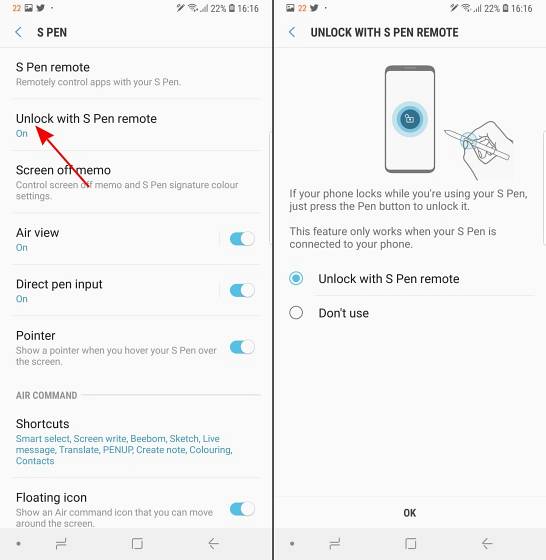
Esta función no está habilitada de forma predeterminada, por lo que vaya al menú S Pen en Configuración y toque la opción 'Desbloquear con el control remoto S Pen' para que funcione.
PD: El control remoto del S Pen no se puede usar para desbloquear el dispositivo cuando se quita el lápiz óptico del dispositivo después de que la pantalla está bloqueada, ya que ya no permanece conectada.
4. Notas emergentes en cualquier lugar
Sabemos que sacar el S Pen cuando la pantalla del Galaxy Note 9 está bloqueada abre la nota y ahora le permite escribir en el color característico de su S Pen. Sin embargo, si alguna vez quiero crear una nota sobre la marcha luego tendrá que saltar al menú flotante de Air Command o al cajón de la aplicación para acceder a la aplicación Notas, bueno, no.
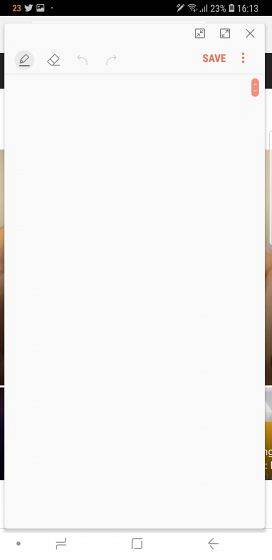
El S Pen es fácil y viene con una gran variedad de atajos. Uno de ellos es la capacidad de abrir instantáneamente una nueva nota emergente al instante sin el esfuerzo mencionado anteriormente. Todo lo que necesitas hacer es toque en cualquier lugar de la pantalla del Galaxy Note 9 dos veces mientras mantiene presionado el botón S Pen. Voila, la nota se abre sobre cualquier aplicación que tengas abierta!
5. Hacer sonar la alarma
Una de las funciones más necesarias del S Pen, llamada Alarma, ha estado disponible para los usuarios de Galaxy Note durante bastante tiempo. Ha sido diseñado para alertar a los usuarios cuando se olviden de insertar el práctico lápiz óptico de vuelta a su cavidad en el dispositivo y empezar a alejarse.
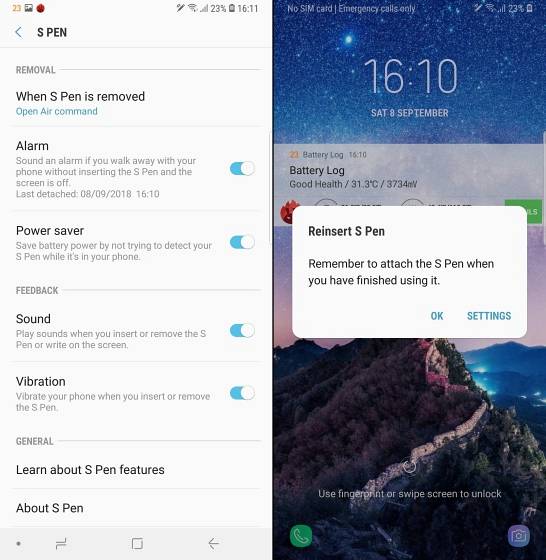
Puede dirigirse a la opción Alarma debajo de la 'Funciones avanzadas> S Pen' menú de configuración para habilitar esta función, que le sugiero que haga justo después de configurar el dispositivo.
6. Atajos de Comando Aéreo
Por último, pero no menos importante, puedes aún personalice los accesos directos de 'Air Command' para agregar o eliminar aplicaciones y funciones como Smart Select, Screen Write, Live Message, Translate y más en el menú flotante que aparece al quitar el S Pen (también personalizable) de su cavidad en el Galaxy Note 9.
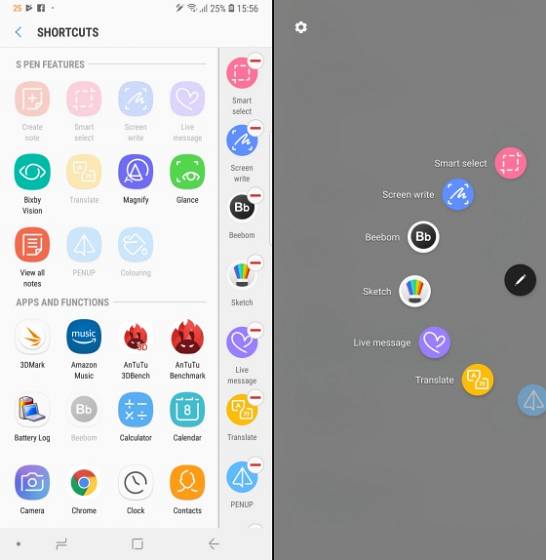
Puedes ver en la captura de pantalla de arriba que tengo agregó nuestra aplicación Beebom y Sketch en el menú Air Command porque es importante mantenerse al día con lo último en el mundo y dejar fluir su creatividad. No es?
Entonces, como ya debe haberse dado cuenta, el S Pen en el Galaxy Note 9 es más poderoso que nunca y viene con una miríada de opciones de personalización. Y como has aprendido los secretos detrás del S Pen, tu entrenamiento Jedi ahora está completo y estás listo para usar el S Pen en todo su potencial..
¿Cuál es tu característica favorita del nuevo S Pen? ¿Crees que nos hemos perdido algunas opciones de personalización? Si es así, háganoslo saber en los comentarios a continuación.
 Gadgetshowto
Gadgetshowto



